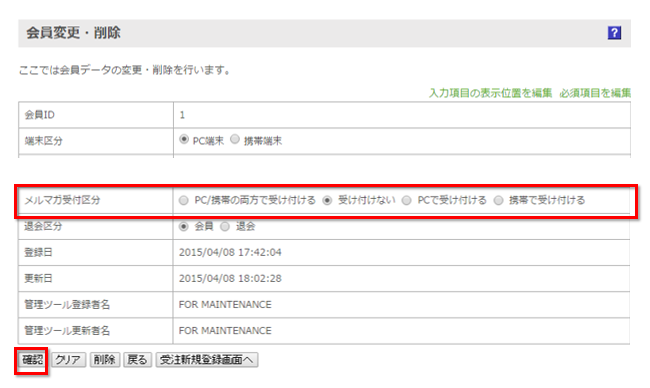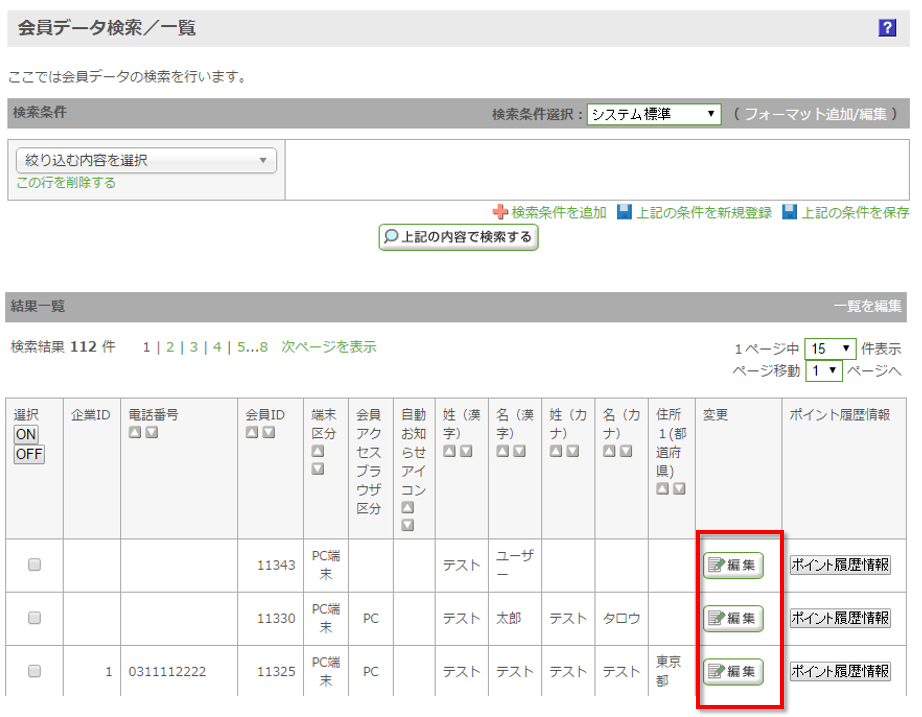会員とメルマガ会員の違いについて
本システムでは、「会員」と「メルマガ会員」を別々に管理しています。
それぞれの違いは以下になります。
1.会員とメルマガ会員の違い
1-1.会員
1-2.メルマガ会員
2.メルマガ会員が会員登録を希望した場合
2-1.メルマガ会員がユーザーウェブで会員登録をする方法
2-2.ショップ管理ツールで会員として登録する方法
3.会員(メルマガ購読を希望しない会員)がメルマガ購読を希望した場合
3-1.会員がユーザーウェブでメルマガ購読を希望する方法
3-2.ショップ管理ツールで会員の「メルマガ受付区分」を変更する方法
1.会員とメルマガ会員の違い
1-1.会員
エンドユーザーがユーザーウェブにてログインIDとパスワードを入力し登録することにより、
ポイントなどの特典や、商品の購入履歴を閲覧するなどのサービスを受けられるようになります。
以下のサイトトップページから新規会員登録をすることができます。
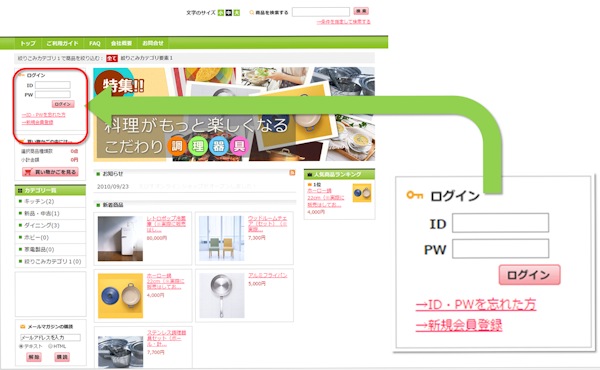
登録された会員データは、ショップ管理ツールにて閲覧・編集が可能です。
「会員管理」画面へのアクセス
1-2.メルマガ会員
エンドユーザーがユーザーウェブでメールマガジンの登録を行うことにより、メールマガジンの配信サービスを受けられるようになります。
以下のサイトトップページ(top.html)またはメールマガジン登録ページ(mailmag.html)からメルマガ購読の登録をすることができます。
メールマガジン登録ページをご利用の場合は、
店舗様にて別途サイトトップページやサイドバーへ、メールマガジン登録ページへのリンクを組み込む必要があります。
登録されたメルマガ会員データは、ショップ管理ツールにて閲覧・編集が可能です。
「メルマガ管理」画面へのアクセス
詳しくはメルマガ会員の管理方法をご覧ください。
2.メルマガ会員が会員登録を希望した場合
2-1.メルマガ会員がユーザーウェブで会員登録をする方法
エンドユーザーがユーザーウェブで新規会員登録を行うことにより、メルマガ会員データを会員データへと紐付け登録できます。
※メールマガジンに登録済みのメールアドレスと同一であることが前提になります。
以下のサイトトップページから新規会員登録することができます。
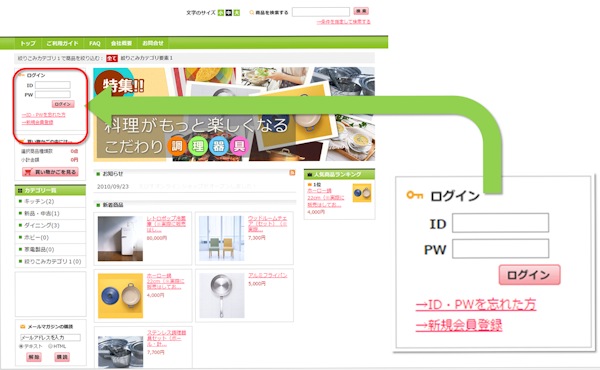
2-2.ショップ管理ツールで会員として登録する方法
1.メルマガ会員のメールアドレスを確認する。
「会員新規登録」画面で会員として新規登録します。
以下の画面から編集ができます。
「会員新規登録」画面のアクセス
2.メルマガ会員のメールアドレスも含めて会員データを入力する。
3.項目の「メルマガ受付区分」で、メルマガを受信したい任意の端末を選び、[確認]をクリックする。
3.会員(メルマガ購読を希望しない会員)がメルマガ購読を希望した場合
3-1.会員がユーザーウェブでメルマガ購読を希望する方法
エンドユーザーがユーザーウェブでメールマガジンの登録を行うことにより、メールマガジンの配信サービスを受けられるようになります。
※会員登録に登録済みのメールアドレスと同一であることが前提になります。
以下のサイトトップページ(top.html)またはメールマガジン登録ページ(mailmag.html)からメルマガ購読の登録をすることができます。
メールマガジン登録ページをご利用の場合は、
店舗様にて別途サイトトップページやサイドバーへ、メールマガジン登録ページへのリンクを組み込む必要があります。
※下記画像例はサイトトップページです。
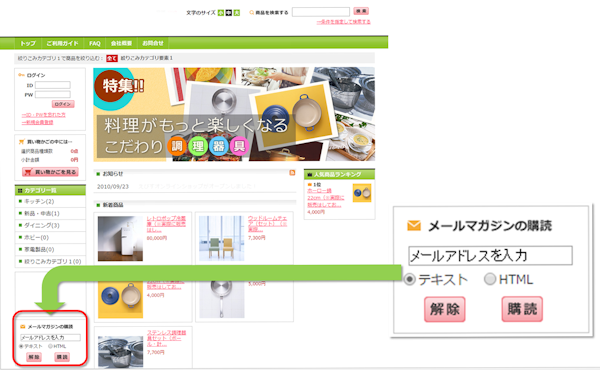
また、ユーザーウェブでログイン後[会員情報変更]をクリックし、
メールマガジンを受けたい端末を選択する事でも同様にメールマガジンの配信サービスを受けられるようになります。
※どちらの方法で登録しても、会員データとメルマガ会員データはメールアドレスで紐づけされたひとつの情報として扱われます。
3-2.ショップ管理ツールで会員の「メルマガ受付区分」を変更する方法
「会員データ検索/一覧」画面で会員データを編集します。
以下の画面から編集ができます。
「会員データ検索/一覧」画面のアクセス
1.メルマガ登録したい会員データを選び、[編集]をクリックする。
2.項目の「メルマガ受付区分」で、メルマガを受信したい任意の端末を選び、[確認]をクリックする。
以下の操作をした場合、1のメルマガ会員データも削除されます。
1. メルマガ購読フォームより、メルマガ会員登録をする。
2. 同一メールアドレスで、「メルマガ受付区分」を「受け付けない」として会員登録をする。
3. 会員を退会または削除する。
※「メールアドレス重複許可:利用する」で、同一メールアドレスで複数の会員IDを有する場合、
有効な(退会/削除していない)会員IDが1つでもある限り、メルマガ会員データは削除しません。
例)同一アドレスで、会員ID:A,Bと2つ有しつつ、メルマガ会員データとしても登録あり。
1、会員ID:Aはそのままで、会員ID:Bのみ退会。 ⇒ メルマガ会員データは削除されない。
2、会員Aも退会。 ⇒ 有効な会員IDがないため、メルマガ会員データも削除。